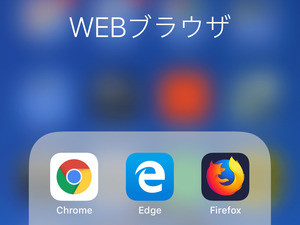WEBページを検索するなら、ここ日本ではGoogleかYahoo!を使うことが相場です。Safariでは、画面上部のURLバーが検索ツールを兼ねていますから、かんたんです。しかし、ページ内の検索となるとどうでしょう? 検索エンジンで目的のページを見つけたはいいものの、文章量が多すぎて肝心の情報にたどり着けない、という状況は大いにありえます。
そんなときには、Safariに用意されているページ内検索機能を利用しますが、その呼び出し方法は2とおりあります。ひとつは、WEBページ検索と同じURLバーを使う方法。URLが表示されている部分をタップしてURLを消し、ページ内検索したい語句を入力して「このページ」欄の「"○○○"を検索」をタップしますが、URLを消すのに手間取ることが難点です。
もうひとつは、共有メニューの「ページを検索」を使う方法。ページ内検索の機能自体はURLバーを使う方法と変わりませんが、こちらはURLを消す手間がないぶん操作ミスしにくく、ページ内検索と無関係の情報(「ブックマークと履歴」など)が表示されないメリットがあります。
そしてページ内検索するときあわせて使いたいのが「リーダー」。広告などコンテンツと直接関係ないアイテムを取り除き読みやすくする表示モードで、URLバーの左端から呼び出せます。画面レイアウトがすっきりするので、WEBページから必要な情報を読み取りやすくなります。Wikipediaのように下位項目が折り畳まれたWEBページも開かれた状態になるため、ページ内検索に適しています。
つまり、WEBページ内を検索するときにはリーダーモードに切り替え、共有メニューの「ページを検索」をタップする、という流れで操作を進めることがポイントです。URLバーを使う方法より、断然扱いやすいですよ。